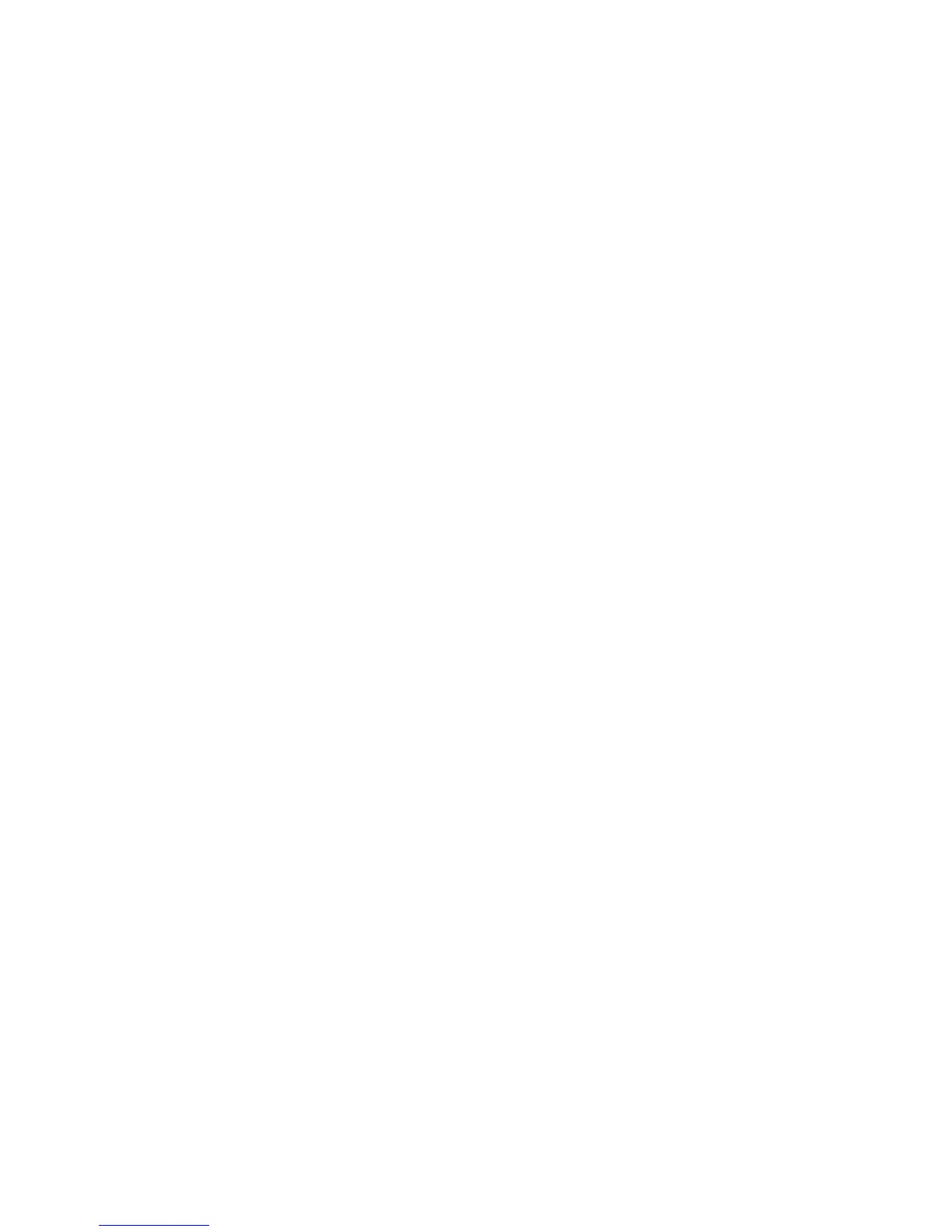Numérisation
Imprimante multifonctions WorkCentre 7120
Guide de l'administrateur système
113
13. Sous Modifier la feuille de distribution, en regard du champ Modifier la destination,
sélectionnez l'action à appliquer aux documents stockés dans le dossier (Impression, Fax, Fax
Internet, Courriel, FTP, SMB et Notification par courrier électronique). Veillez à ce que le service
sélectionné soit correctement configuré, comme indiqué dans ce guide, et que le kit de
numérisation ou de fax nécessaire soit installé sur l'imprimante.
14. Cliquez sur Modifier la feuille de distribution.
15. Sélectionnez les options de gestion des fichiers :
• Si vous avez sélectionné Courriel ou Fax Internet, entrez le nom et l'adresse électronique des
destinataires et renseignez le champ Format du fichier. Pour le courriel, activez
éventuellement l'aperçu des vignettes. Pour ce faire, vous devez acheter et installer le kit
d'aperçu des vignettes. Sélectionnez les options Compression élevée MRC et activez les
options Texte avec possibilité de recherche, le cas échéant. Pour ce faire, vous devez acheter
et installer le kit PDF avec possibilité de recherche.
• Si vous avez opté pour l'impression, sélectionnez des magasins dans les champs Papier et
Destination, et renseignez les champs Quantité et Impression recto verso, en fonction
des besoins.
• Si vous avez sélectionné le fax, entrez le nom et l'adresse (numéro de fax) du destinataire et
renseignez le champ Débit initial . Renseignez les champs Numéro de dossier et Code
d'accès au dossier. Sélectionnez Envoi de diffusion relais ou Imprimer sur le terminal
relais, si nécessaire. Renseignez les champs ID terminal relais/Destinataires diffusion, Code
F et Mot de passe, si nécessaire.
• Si vous avez sélectionné FTP ou SMB, renseignez les champs Nom et Nom du serveur. En
regard du champ Enregistrer dans, entrez le chemin d'accès au dossier de destination des
documents numérisés. Renseignez les champs Nom de connexion et Mot de passe associés
au dossier. Effectuez une sélection dans le champ Format du fichier et activez
éventuellement l'aperçu des vignettes. Pour ce faire, vous devez acheter et installer le kit
d'aperçu des vignettes. Sélectionnez les options Compression élevée MRC et activez les
options Texte avec possibilité de recherche, le cas échéant. Pour ce faire, vous devez acheter
et installer le kit PDF avec possibilité de recherche.
• Si vous avez sélectionné Notification par courrier électronique, entrez l'adresse électronique
des destinataires et sélectionnez les options Quand avertir. Entrez le message à insérer dans
le corps du courriel.
16. Cliquez sur Appliquer.
17. Ajoutez éventuellement d'autres destinations. Les destinations ajoutées à la feuille de distribution
sont répertoriées sur la page Attributs communs aux feuilles de distribution
.
Liaison du dossier à une feuille de distribution
1. Dans CentreWare IS, cliquez sur Numérisation > Dossier.
1. En regard du dossier à lier, cliquez sur Modifier.
2. Sous Lier la feuille de distribution au dossier, en regard du champ Type de feuille, sélectionnez
le type de feuille de distribution auquel lier le dossier.
3. Cliquez sur Afficher la liste des feuilles de distribution.
4. Sélectionnez votre feuille de distribution dans la liste, puis cliquez sur Lier la feuille de distribution
au dossier.
